
動画のように動いているが、画像のようにサイズが小さい特徴で、自分の感情や気持ちを直感的に伝えることができるため、GIFはネット上で広く使われています。
しかしある場合、例えば高画質動画の画面をそのままGIFにしたり、多くの内容(テキスト、エフェクトなど)をGIFに入れて作成したりする場合、GIFアニメのサイズが大きくなる傾向もあります。そのようなGIFを多く保存すれば、ストレージ容量も消費しやすいです。その時は、GIFのサイズを縮小したいと思う方もいるでしょう。
ということで、今回はGIFの圧縮ができるツールを利用して、GIFの画質を落とさずに圧縮する方法について紹介していきたいと思います。
まずおすすめしたいのは、多機能のGIF作成ソフト「WonderFox HD Video Converter Factory Pro」です。
このソフトを使えば動画または静止画を利用してGIFアニメを手軽に作成することはもちろん、既存のGIFアニメの解像度や品質などを変更することでGIFの容量を減らすことも可能です。
その上に、GIF画像をトリミング/クロップなどで編集したり、GIFを動画に変換したりすることもできます。
次は、このソフトでGIFアニメを圧縮する手順をご紹介します。
ステップ 1:
GIFアニメを読み込む
WonderFox HD Video Converter Factory Proを立ち上げ、メイン画面で「GIF作成」>「動画をGIFに変更」をクリックします。
次の画面で、圧縮したいGIFアニメをドラッグ&ドロップしてソフトに追加します。
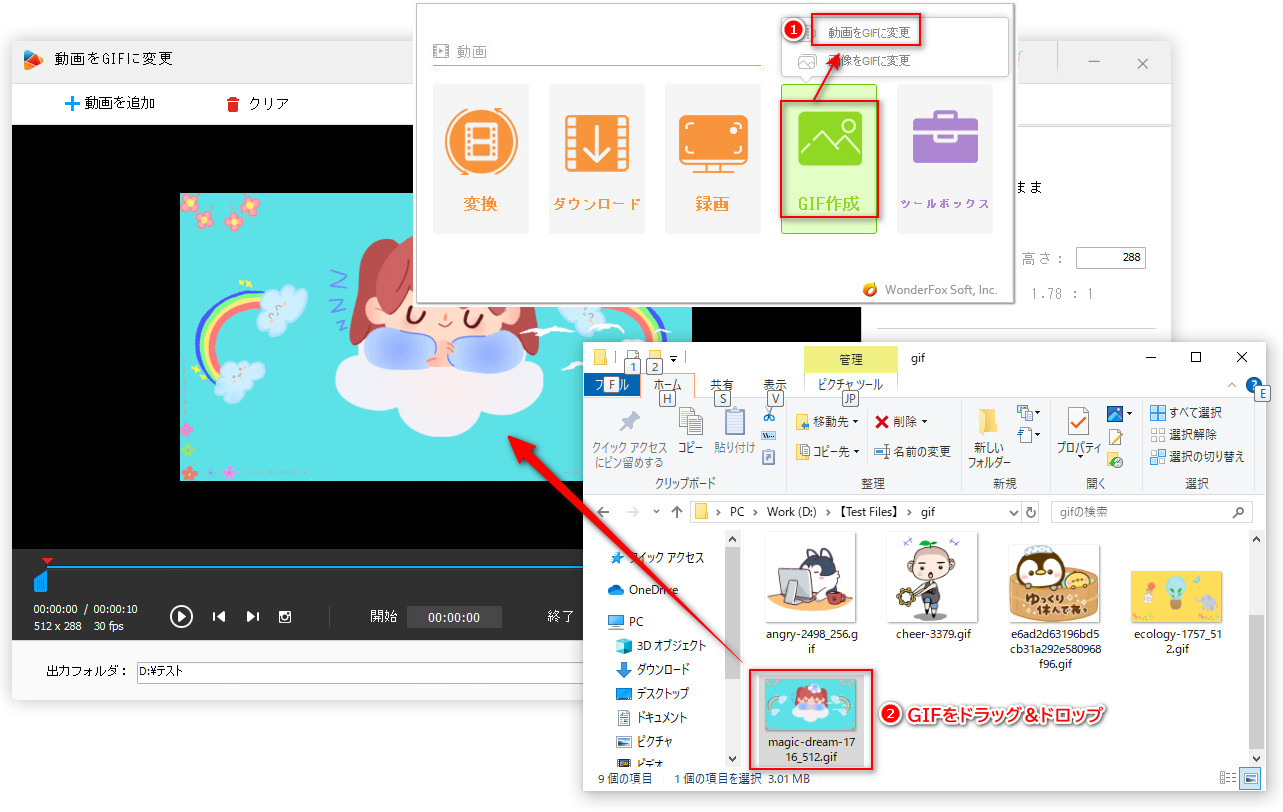
ステップ 2:
GIFアニメを圧縮する
ここでは、二つの方法でGIFのサイズを圧縮できます。
🔥方法1:タイムラインでスライダーをドラッグして、GIFを短くトリミングします。
🔥方法2:右側の解像度設定で、幅と高さを元より小さい値に設定してGIFの解像度を下げます。ですが、GIFの画質を落とされないように、解像度を過度に下げないことに注意してください。
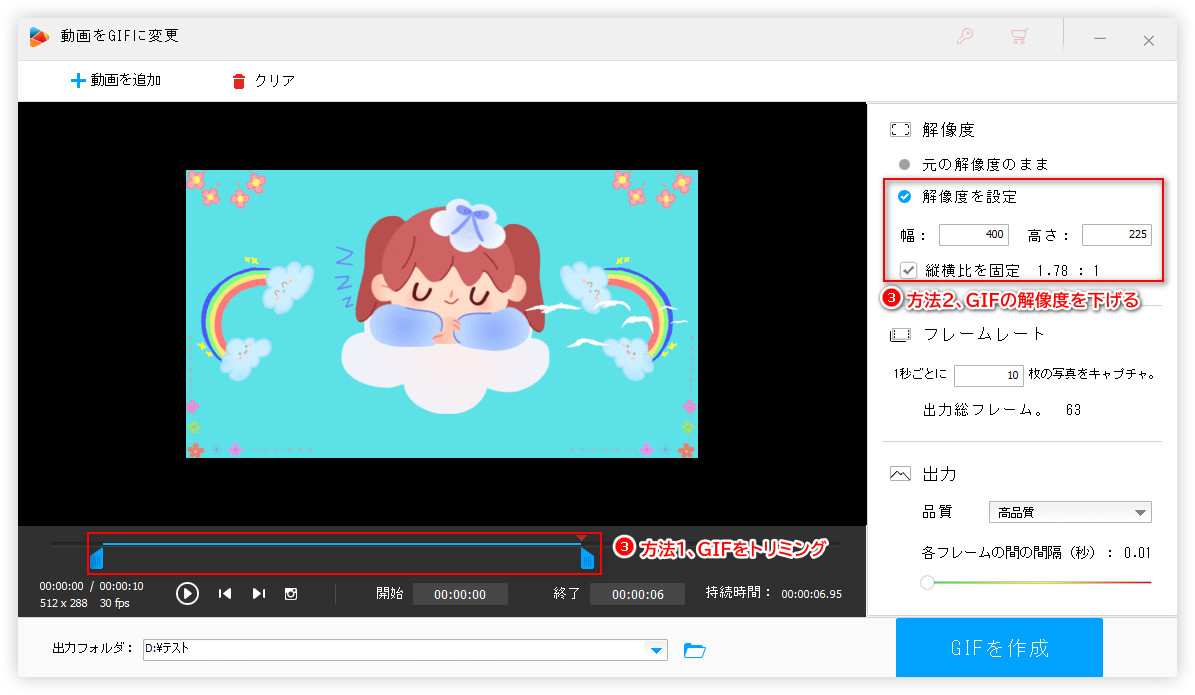
ステップ 3:
圧縮したGIFを書き出す
最後は、「▼」ボタンをクリックしてGIFの保存先を設定して、「GIFを作成」をクリックすればGIFアニメの容量を圧縮できます。
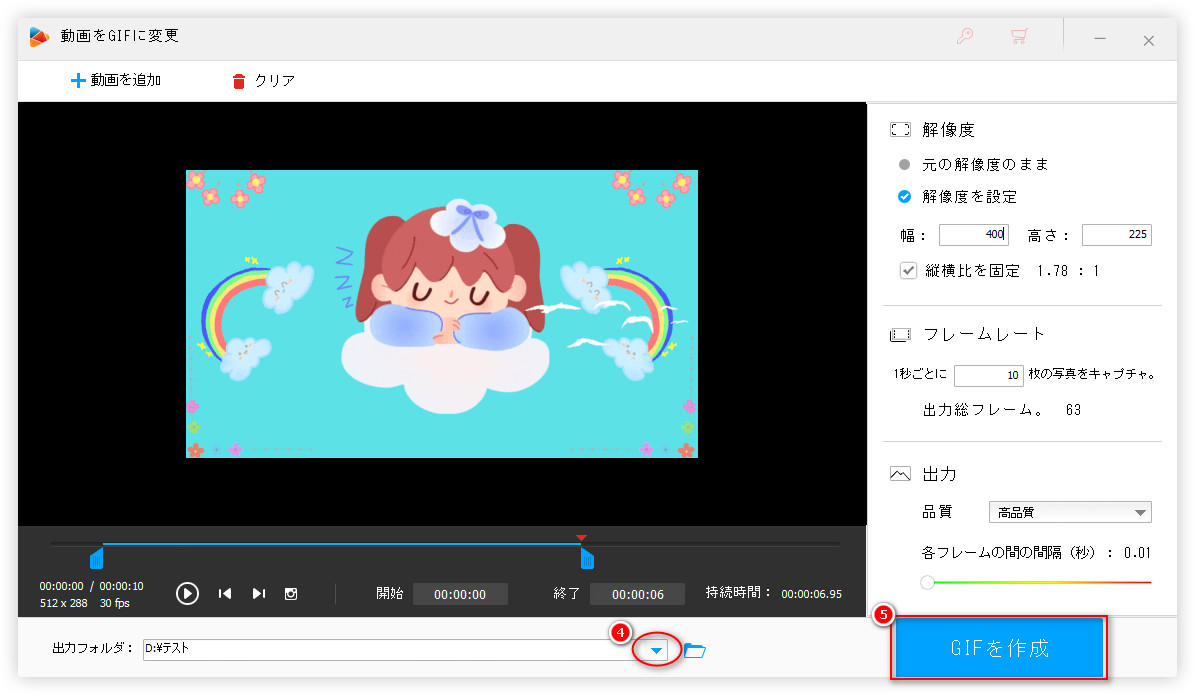
![]() 合わせて読みたい
合わせて読みたい

WindowsでGIF画像のサイズを変更する方法
GIFのサイズを小さくしたいですか?今回の記事では使いやすいツールを利用して、WindowsでGIFのサイズを変更する方法を紹介します。
「GIFmicro」はGIFアニメを画質落とさずに圧縮することに特化した無料ソフトです。一度に数千個のGIFを一気に圧縮できるので、大量のGIFを軽量化したい場合におすすめです。
GIF画像内の不要な部分を削除したり、必要のない部分を透明化したりすることで、GIFアニメを無劣化で圧縮することが実現できます。また、インターレースGIFに変換することや、減色・リサイズでGIFを編集することもできます。
1GIFmicroを起動し、「+」をクリックして圧縮したGIFをすべてインポートします。
2右側の「≡」ボタンをクリックして、自分のニーズに応じて違う方法でGIFの容量を減らします。
👉「圧縮レベル」で画像の圧縮レベルを設定してGIFを直接圧縮できます。
👉減色でGIFを圧縮したいなら、「非可逆圧縮モード」にチェックを入れて、「色数の変更」で減色率を設定します。減色率が高ければ高画質&低圧縮でGIFを圧縮でき、減色率が低ければ低画質&高圧縮でGIFを圧縮できます。
👉リサイズでGIFを軽量化したいなら、「リサイズ」にチェックを入れて、「幅」と「高」の値を入力します。
👉「GENERAL OPTION」でGIFアニメの保存先などを設定します。
3ツールバーで「▶」ボタンをクリックすればGIFの圧縮プロセスが始まります。画面上部に「Optimized AVG. ○○%」と表示されたら圧縮が完了です。
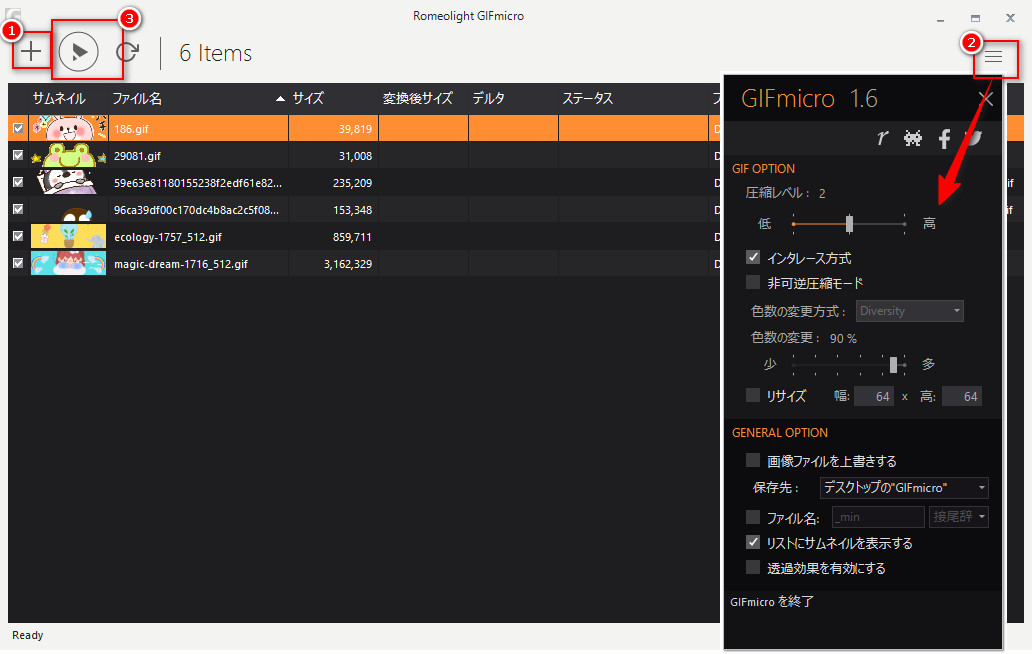
ソフトウェアを利用したくないなら、オンラインでGIFを圧縮することもできます。
「バナー工房」はGIFの縦横幅を縮小することでGIFアニメを圧縮できるオンラインサービスです。10%~90%の圧縮率でGIFを圧縮でき、適切な圧縮率を設定すれば画質落とさずに圧縮することも可能です。
また、このサイトには、GIFの作成と再編集ができるツールも提供されています。
1バナー工房(https://www.bannerkoubou.com/anime/gif-resize/)を開き、「画像を選択」をクリックして圧縮したいGIFアニメを選択します。
2「縦横幅の縮小率」で「約〇%縮小」を指定します。
3「GIFアニメのサイズを縮小」をクリックすればGIFを圧縮できます。
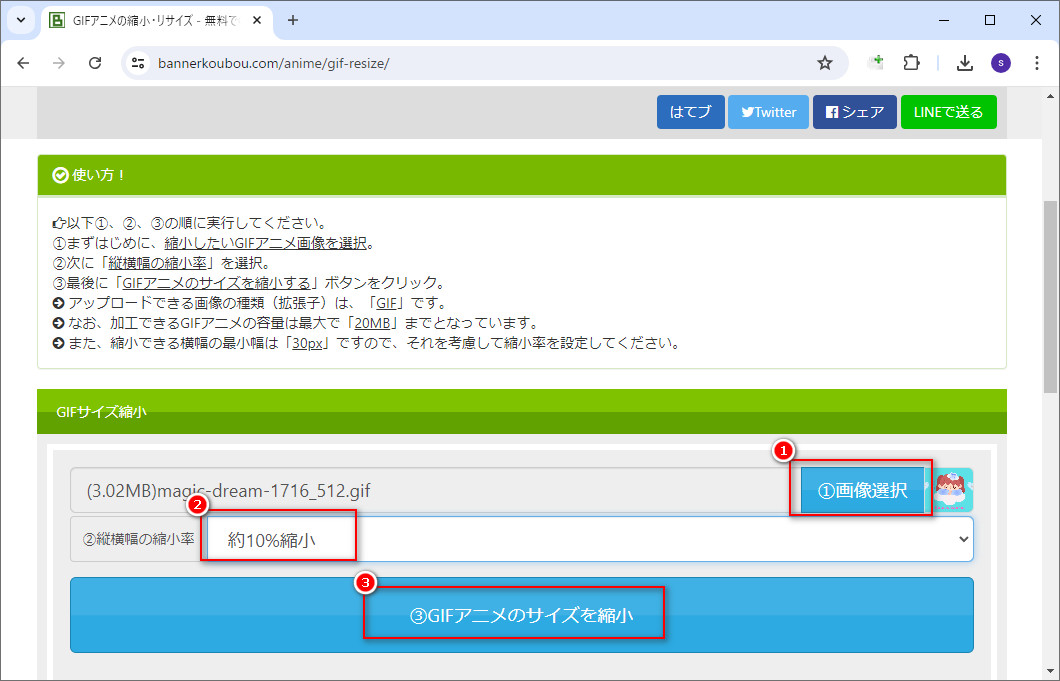
以上はGIFの画質を落とさずに圧縮する方法でした。個別なGIFを圧縮したり、GIFの作成もしたがったりする場合、GIF圧縮と作成機能を両立しているソフト「WonderFox HD Video Converter Factory Pro」がおすすめです。
利用規約 | プライバシーポリシー | ライセンスポリシー | Copyright © 2009-2025 WonderFox Soft, Inc. All Rights Reserved.